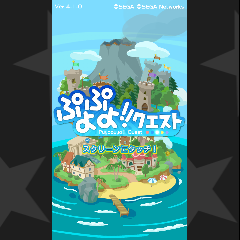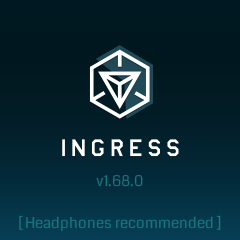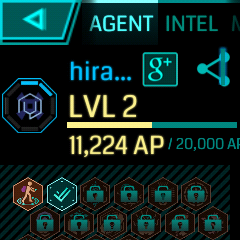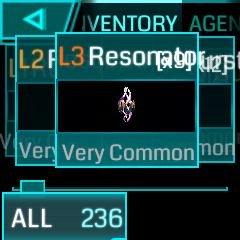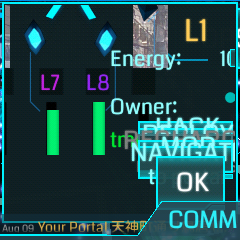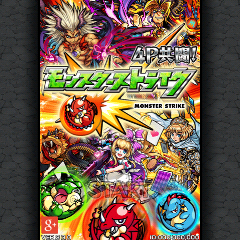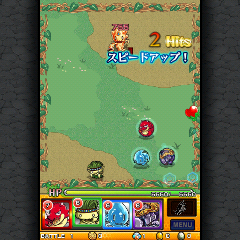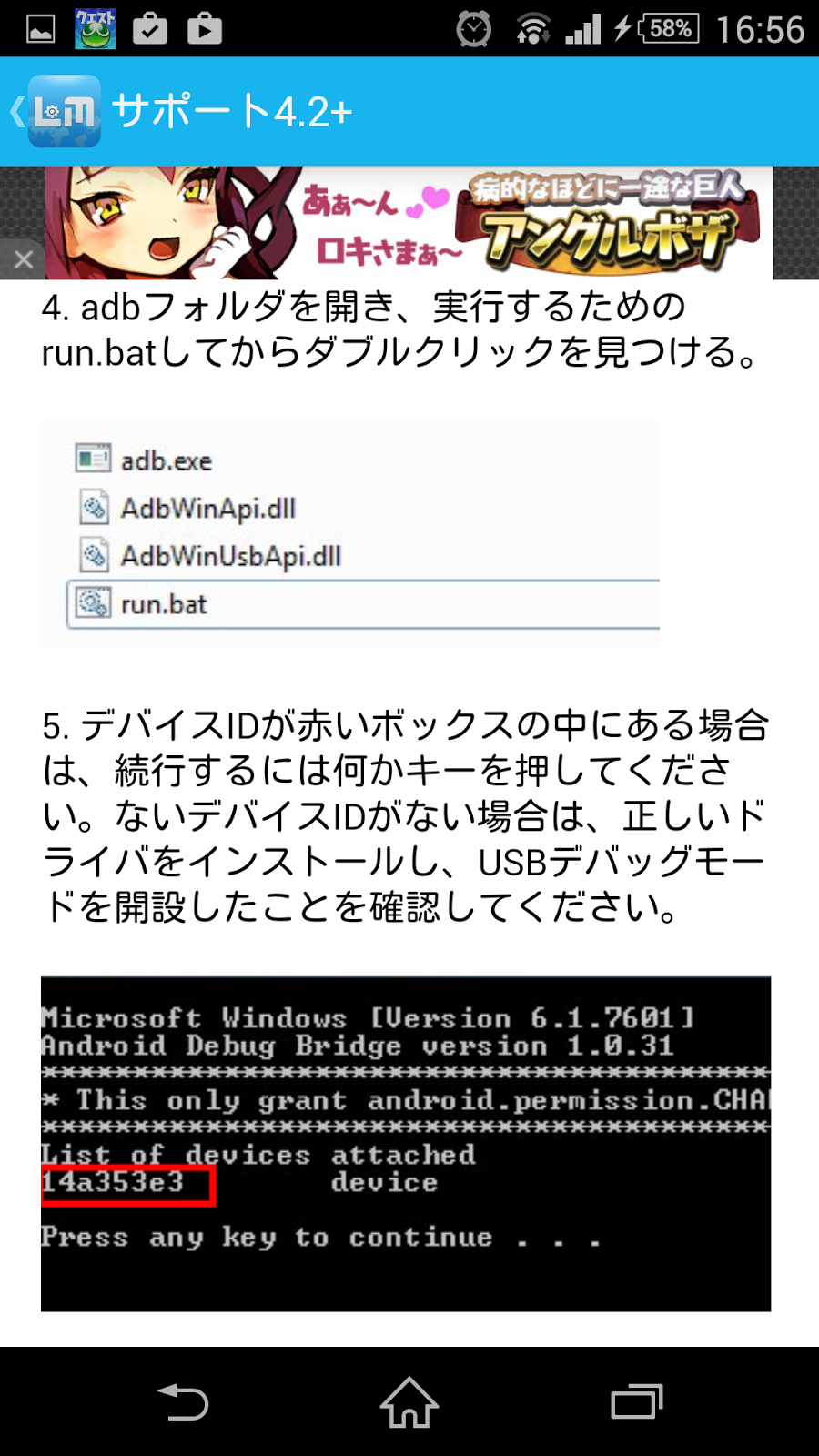2014最新登場 携帯電話腕時計WIFI GPS 3G 無線LAN タッチスクリーン Android4.04 撮影/写真撮り/音楽プレーヤー/ビデオプレーヤーマルチスマホ腕時計レビュー
↑こいつです
 |
| 中華フォントじゃない喜び |
日本語化には様々が方法がありますが、AndroidSDKを導入してるわけでもないので今回はmore local 2ではなくロケールモア(英語表記locale more)をプレイストアからダウンロードして日本語化をしています
| 綺麗に収まってて草 |
| 2D処理性能を測るテストをしてるH18くん |
| 9804…なかなかやりますねぇ! |
液晶が小さいだけあって2012年夏モデルのスマホ並みのスコアです
| 端末名 | H18 |
| OS | Android4.4.2 |
| CPU | MTK MT6572 1.0Ghzデュアルコア |
| GPU | Mali-400 MP |
| RAM | 467MB |
| 液晶解像度 | 240×240 120dpi |
| ROM | 1.27GB |
| 3G対応周波数 | 3G:2100/850/1900 GSM:850/900/1800/1900 |
| メインカメラ解像度 | 190万画素 |
| バッテリー | 700mAh |
| 外部端子 | Micro USB |
| その他機能 | スピーカー/2点タッチパネル/マイク/Bluetooth/Wifi/3G |
なかなかいいスペックしてんじゃん
ROMがもう少し欲しかったけどMicroSD対応してるしまあええか
| 1日外出に持っていった結果 |
スタンバイで75%を占めてるけど意外とGoogle Playでアプリ入れて遊んだりしてたんだけど60%残りましたね
ところでここまでのスペックがあるといろいろやってみたくなるもので、複雑な3D処理を必要とするゲーム以外は動くのでは?と思いGoogle Playから色々ダウンロードしてみました
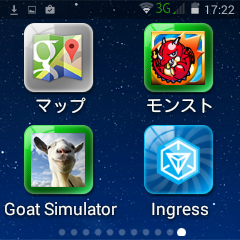 |
| なかなかのメンツ |
ぷよぷよクエスト
いや~キツイっす(パズル系は
INGRESS
Goat Simulator
モンスト
普 通 に で き る
パズルじゃないからスペックと解像度さえあればできるようなもんやしな
 |
| 獣神玉(じゅうしんぎょく)出てきて草 |
こんなかんじに1Ghzデュアルコアでできることは色々とあってBluetoothイヤホンで音楽をずっと垂れ流すことからゲームまで幅広くこなしてくれそうです
次はスマホとどう連携していくかが問題になっていきそうです
日本語化の仕方
1.ロケールモアをダウンロードする
2.起動してJapaneseを選択
3.adb.zipのダウンロードをするように促されるので、リンクからダウンロードする
4.スマートウォッチのsettingからSYSTEM→Developer option→USB debuggingにチェックを入れる
5.PCとスマートウォッチをUSB接続し、スマートウォッチ内のadb.zipを解凍しPCでrun.batをダブルクリックし適当に進めていく
6.run.batのウィンドウが閉じたらスマートウォッチ側でもう一度ロケールモアのJapaneseをタップするとあっさり日本語化される
こんな感じです
別にどんな方法でもいいんですけどmore local 2よりも簡単だと思ったので書いておきました
おしまい